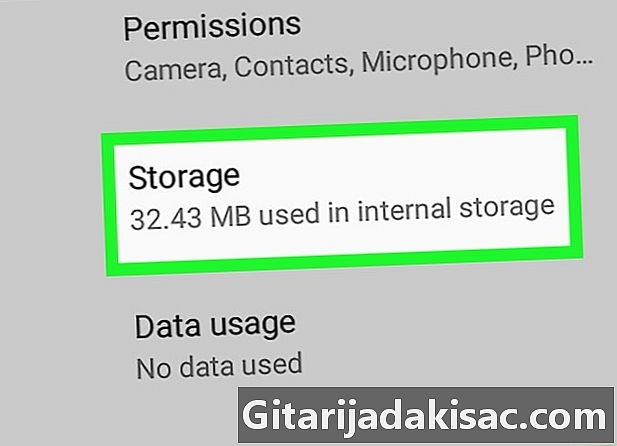
Obsah
- stupně
- Metoda 1 Odstraňte mezipaměť a data
- Metoda 2 Odinstalujte a znovu nainstalujte aplikaci
- Metoda 3 Změňte výchozí epplikaci S
- Metoda 4 Vyjměte kartu SIM z karty SIM
Pokud váš Android neustále zobrazuje nová nebo nepřečtená oznámení, která neexistují, jsou nejčastěji ukládána nebo ukládána data z vaší aplikace. Někdy tyto problémy automaticky zmizí, když obdržíte nový, což znamená, že můžete požádat někoho, aby vám poslal jeden, aby zjistil, zda to funguje. Pokud problém přetrvává, můžete pomocí některých tipů trvale odstranit nechtěná oznámení.
stupně
Metoda 1 Odstraňte mezipaměť a data
-
Otevřete aplikaci nastavení
. Najdete ji v zásuvce aplikace.- Pokud obdržíte nepřečtená oznámení, která jste již otevřeli (nebo se nezobrazí ve složce Doručená pošta vaší e aplikace), zkuste tuto metodu. Může také vyřešit problém pelet na aplikační ikoně, které indikují počet nepřečtených s po přečtení všech s.
- Někdy tyto problémy automaticky zmizí po přijetí nového. Požádejte někoho, aby vám poslal jednoho, aby zjistil, zda to problém vyřeší.
-
Klepněte na nabídku aplikace. Název této nabídky se liší v závislosti na zařízení, ale bude vždy obsahovat slovo App nebo přihláška.- Pokud váš Android nezobrazí všechny výchozí aplikace, stiskněte možnost vše, Je možné, že má podobu karty, ale někdy budete muset otevřít nabídku a vybrat něco jako Zobrazit všechny aplikace.
-
Vyberte svou aplikaci. Vyberte aplikaci, ve které budete i nadále dostávat oznámení, která nelze odstranit. -
Pojďte dál skladování. Toto je obvykle tlačítko na stránce.- Pokud vidíte možnost, která říká Vymažte mezipaměť místo skladovánímůžete tento krok přeskočit.
-
Stiskněte Vymažte mezipaměť. Tato volba vymaže mezipaměť aplikace, která by měla problém vyřešit.- Pokud budete i nadále dostávat oznámení, která nejsou nejnovější, pokračujte touto metodou.
-
zvolit Smazat data. Zobrazí se vám potvrzení, že můžete ztratit data, například nastavení a preference. -
Postupujte podle pokynů na obrazovce a potvrďte. Doufejme, že odstranění dat aplikace by měl problém vyřešit. Pokud budete i nadále dostávat oznámení, která jste již prohlíželi, zkuste jinou metodu.
Metoda 2 Odinstalujte a znovu nainstalujte aplikaci
-
Otevřete zásuvku aplikace pro Android
. Chcete-li otevřít zásuvku aplikace, stiskněte ikonu aplikace, což je obvykle ve spodní části domovské obrazovky. Pokud váš Android zobrazuje nesprávná oznámení nebo značky pro aplikaci (jako je WhatsApp, Hangouts nebo Facebook Messenger), můžete zkusit aplikaci odinstalovat a znovu nainstalovat. a vymazat servisní data BadgeProvider .- Pokud na tomto místě nevidíte ikonu s více tečkami nebo více čtverečky, posuňte prstem na domovské obrazovce prstem nahoru a dolů.
-
Stiskněte a podržte ikonu aplikace e. Po 1 vteřině uvidíte ikonu ve tvaru koše (nebo slova) uninstall) se zobrazí v horní nebo dolní části obrazovky. Nesundávejte prst. -
Přetáhněte ikonu do koše. Pokud váš Android zobrazí tuto možnost uninstall, přetažením ikony na něm a odebráním prstu odinstalujte aplikaci.- Pokud je aplikace na vašem systému Android nainstalována ve výchozím nastavení a nelze ji odinstalovat, pokračujte dalším krokem.
-
Otevřete nastavení systému Android
. aplikace nastavení je v šuplíku aplikace. -
Klepněte na nabídku aplikace. V závislosti na vaší verzi systému Android může být tato možnost taková Aplikace a oznámení nebo aplikace, Klepnutím zobrazíte seznam aplikací v zařízení.- Pokud váš Android nezobrazí všechny výchozí aplikace, stiskněte možnost vše, Tato možnost se může zobrazit jako karta, ale někdy budete muset otevřít nabídku a vybrat Zobrazit všechny aplikace.
-
Přejděte dolů na možnost BadgeProvider. Toto je výchozí systémová aplikace pro váš Android, která řídí číslo, které se zobrazuje na ikonových polích. -
vybrat skladování. Pokud tuto možnost nevidíte, jednoduše přejděte k dalšímu kroku. -
Stiskněte Smazat data. Zobrazí se potvrzení. -
Potvrďte odstranění. Na konci procesu se budete moci vrátit na domovskou obrazovku. -
Stáhněte si aplikaci znovu. Nyní, když byla služba oznámení resetována, neuvidíte nesprávné číslo tabletu.
Metoda 3 Změňte výchozí epplikaci S
-
Stáhněte si aplikaci z Obchodu Play
. Pokud vás výchozí aplikace pro Android nadále upozorní na nové problémy, které neexistují, můžete problém vyřešit pomocí jiné aplikace pro streamování. Je to jen jedna z mnoha dostupných možností, ale je to nejlepší volba (i když ji neplánujete ponechat).- Obchod Play je v zásuvce aplikace pro Android.
- Chcete-li stáhnout s, zadejte s na vyhledávací liště v Obchodě Play stiskněte tlačítko pro vyhledávání a poté na INSTALACE vedle aplikace Google.
-
Otevřete aplikaci. Toto je modrá ikona s bílou diskusní bublinou v zásuvce aplikace. -
Postupujte podle pokynů na obrazovce. Jakmile jej otevřete, budete vyzváni k použití jako výchozí aplikace. Jakmile se stanete výchozí aplikací, budou se vaše výsledky zobrazovat uvnitř.- Možná budete muset dát svolení k přístupu ke svým kartám dříve, než se zobrazí uvnitř.
-
Najděte umístění, pro které dostáváte oznámení. Můžete vidět červený vykřičník nebo jinou indikaci, že něco není v pořádku. Je také možné, že se reliéf zobrazí, protože ještě nebyl přečten. -
Dlouhý stisk tohoto problému. Po chvíli se v horní části obrazovky zobrazí různé ikony. -
Vyberte ikonu odstranění. Vypadá to jako koš a je v horní části obrazovky. Z telefonu bude odebrán a nebude vám zasílat žádná další nechtěná oznámení.- Udělejte totéž pro všechny ostatní, kteří vám zasílají pravidelná oznámení.
-
Vyberte svou obvyklou aplikaci. Pokud chcete pokračovat v používání aplikace (je relativně stabilní!), Můžete tento krok přeskočit. Pokud ne, můžete se vrátit k obvyklé aplikaci.- Na Samsung Galaxy:
- otevřete aplikaci nastavení (ikona ozubeného kola v zásuvce aplikace);
- stiskněte aplikace ;
- vyberte 3-bodovou nabídku vpravo nahoře;
- zvolit Výchozí aplikace ;
- stiskněte Aplikace rie ;
- vyberte svou obvyklou aplikaci a stiskněte OK.
- Na ostatních modelech:
- otevřete aplikaci nastavení váš Android (ikona ozubeného kola v zásuvce aplikace);
- stiskněte Aplikace a oznámení ;
- přejděte na možnost vyvinutý ;
- zvolit Výchozí aplikace ;
- stiskněte SMS aplikace ;
- vyberte svou obvyklou aplikaci.
- Na Samsung Galaxy:
Metoda 4 Vyjměte kartu SIM z karty SIM
-
Otevřete výchozí aplikaci. Pokud si stále nejste jisti, že chcete odstranit oznámení nebo nesprávné číslo z opravy aplikace, zkuste tuto metodu. Aplikace je obvykle umístěna ve spodní části domovské obrazovky.- Možnosti se liší v závislosti na aplikaci.
-
Přejděte do nabídky aplikace. Umístění nabídky se může lišit, obvykle se však nachází v levé horní nebo pravé horní části obrazovky. -
Stiskněte možnost nastavení. -
Vyhledejte a vyberte sekci Správa SIM karty. Jeho umístění se může lišit, ale obecně musíte nejprve vybrat možnost pro návštěvy. Zobrazí se seznam souborů uložených na kartě SIM. -
Vyberte položky, které chcete odstranit. Dlouho stiskněte jednu a vyberte další položky, které chcete odstranit. -
zvolit remove nebo Odstranit s. Vybraná s budou odstraněna ze SIM karty vašeho telefonu. S několika šancemi již na svém Androidu nebudete dostávat vyskakovací oznámení.